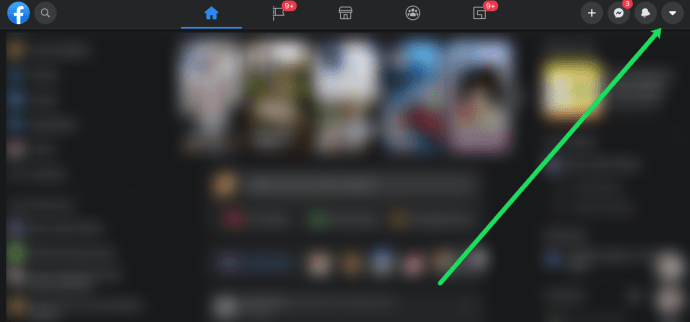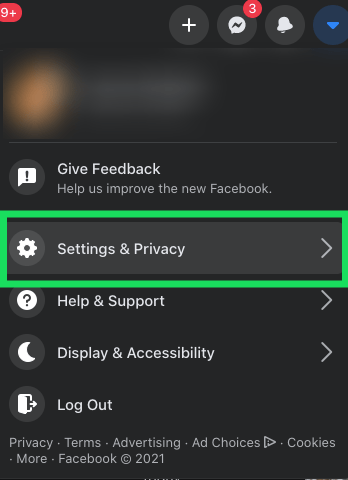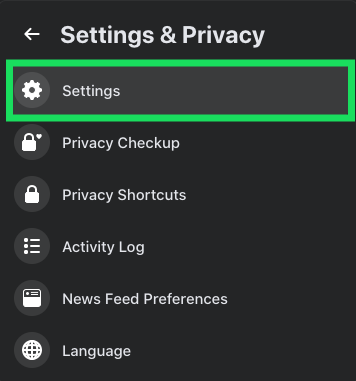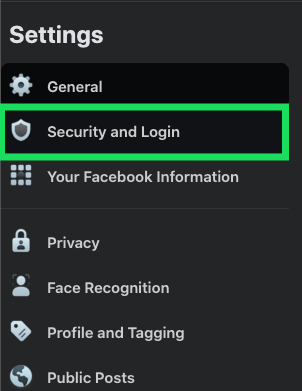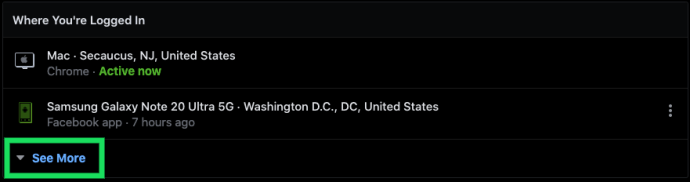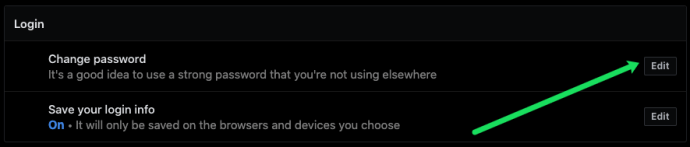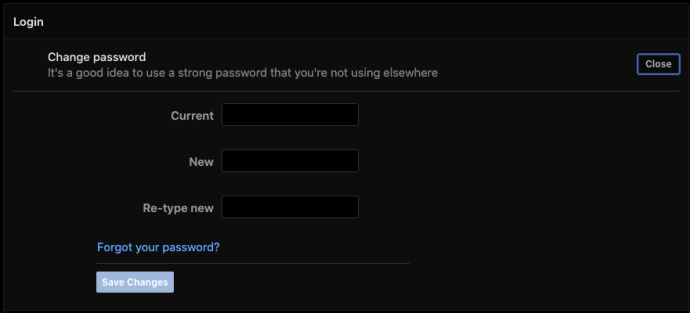Har du lagt merke til merkelig oppførsel på Facebook-kontoen din? Se innlegg, liker eller oppdateringer som ikke er dine? Det kan være et tegn på at noen andre bruker Facebook-kontoen din, og du kan ha blitt hacket. Du kan selvfølgelig ikke, så her er hvordan du finner det ut.

Typiske symptomer på hackede Facebook-kontoer inkluderer oppdateringer og oppføringer som ikke er dine, følge- eller likeadferd som ikke samsvarer med din egen, meldinger sendt til folk du ikke har skrevet, og den fryktede e-posten fra Facebook.
E-posten vil lese noe sånt som:
Facebook-kontoen din ble nylig logget på fra en datamaskin, mobilenhet eller et annet sted du aldri har brukt før. For din beskyttelse har vi midlertidig låst kontoen din inntil du kan se gjennom denne aktiviteten og sørge for at ingen bruker kontoen din uten din tillatelse.
Logget du på Facebook fra en ny enhet eller et uvanlig sted?'
Det er mange ganger når disse e-postene sendes ved en feil, så hvis du mottar en, ikke bekymre deg ennå. Hvis du bruker en VPN, mobil eller reiser, kan det hende du ser en rekke av disse e-postene. Det er et par måter å sjekke om noen bruker Facebook-kontoen din.

Sjekk om noen bruker Facebook-kontoen din
Hvis du mistenker at noen bruker Facebook-kontoen din, må du handle raskt. Gitt hvor integrert det sosiale nettverket er i livene våre, jo raskere du kan stoppe enhver ond aktivitet, jo mindre skade blir gjort.
Heldigvis er Facebook langt foran oss og har en enkel måte å finne ut hvem som har logget på kontoen din og når.
- Logg inn på Facebook som normalt.
- Velg den lille nedpilen i toppmenyen for å få tilgang til innstillingene.
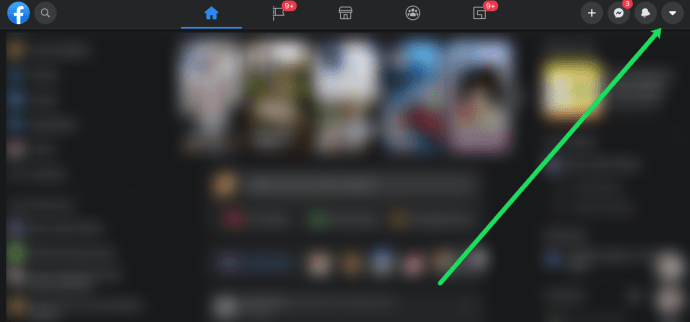
- Klikk på "Innstillinger og personvern".
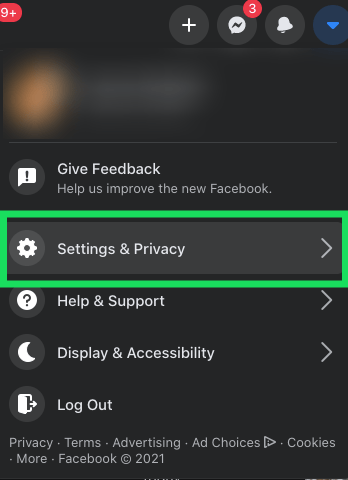
- Klikk på "Innstillinger".
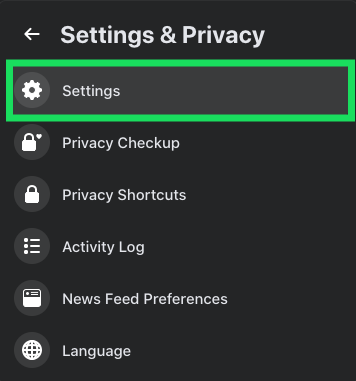
- På venstre side velger du "Sikkerhet og pålogging".
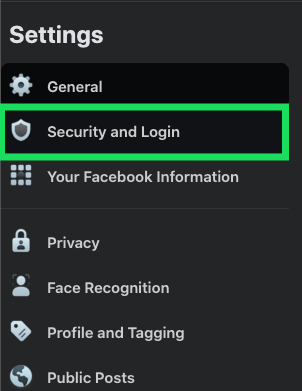
- Rull til delen "Hvor du er pålogget" og tekstlenken "Se mer".
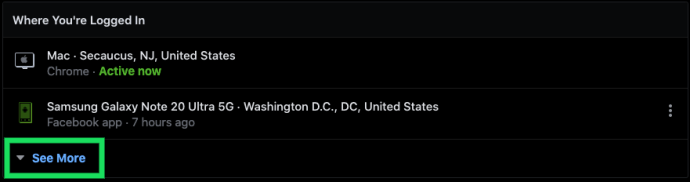
Når du klikker på "Se mer"-alternativet vil du se en liste over alle enheter og steder der Facebook-kontoen din har blitt åpnet. Husk at beliggenheten ikke er perfekt, så den kan vise den nærmeste byen til deg i stedet for hjembyen din.
Hvis du ser enheter med plasseringer du ikke gjenkjenner, kan du enkelt logge dem ut. Alt du trenger å gjøre er å klikke på de tre prikkene til høyre for enheten og velge «Logg ut».

Til slutt kan du logge ut av hver enhet samtidig. Rull ned på samme side og velg «Logg av alle økter».

Merk: Det er best å endre passordet ditt før du logger ut av økter, fordi inntrengeren kan ganske enkelt logge på igjen. Vi viser deg hvordan du endrer passordet nedenfor.
Sikring av Facebook-kontoen din

Hvis du mistenker at noen bruker Facebook-kontoen din, må du logge dem ut, endre passordet og sikre kontoen din. Hvis du fulgte prosessen ovenfor for å se om noen har logget på kontoen din, kan du også logge dem ut ved å velge tekstlenken "Logg ut av alle økter". Ikke gjør det ennå. La oss gjøre oss klare først.
- Gå tilbake fra øktvinduet tilbake til Sikkerhet og logg på.
- Åpne en ny nettleserfane og naviger til siden Sikkerhet og pålogging.
- Velg "Rediger" ved siden av Endre passord i den nye fanen.
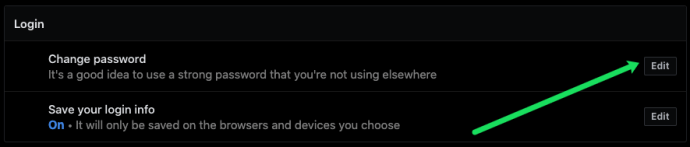
- Forbered et nytt passord i boksene, men ikke lagre endringene ennå. Gjør passordet godt. Klikk deretter "Lagre endringer".
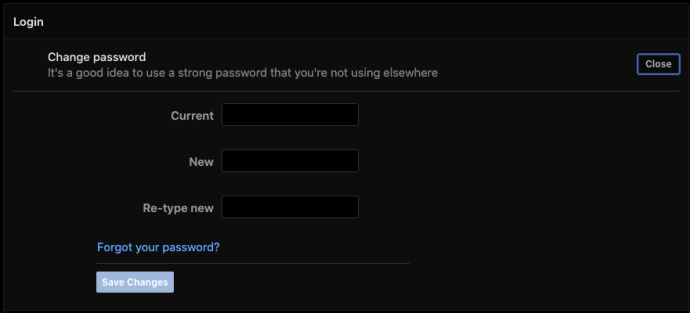
- Gå tilbake til den opprinnelige fanen og velg Logg av alle økter. Bekreft om nødvendig.
- Velg Lagre endringer i kategorien Endre passord.
I hovedsak åpner du en kopi av sikkerhets- og påloggingssiden i to nettleservinduer. Den ene bruker du til å avslutte øktene og den andre bruker du til å endre passordet. Du må gjøre dette raskt siden du ikke vet om det er en bot eller en person som bruker kontoen. Ved å tvinge økten til å avslutte, sparker du ut den som bruker kontoen din. Ved å trykke på Lagre endringer umiddelbart, oppdaterer du passordet ditt. Forhåpentligvis raskt nok til å stoppe hackeren fra å logge på igjen.
Noen ganger vil endring av passordet utløse en forespørsel om å avslutte alle økter, men dette virker litt truffet. Selv om det er noen ekstra trinn her, fungerer det hver gang.
Deretter setter du opp varsler for ukjente pålogginger og setter opp tofaktorautentisering.
- Naviger til Sikkerhet og logg på hvis du lukket vinduet.
- Velg Rediger-knappen ved siden av Få varsler om ukjente pålogginger.
- Legg til varsler og e-postvarsler. Dette vil føre til at Facebook sender deg et påloggingsvarsel når du logger på fra et uvanlig sted.
- Velg Bruk tofaktorautentisering.
- Velg Sett opp ved siden av Tofaktorautentisering. Legg til telefonnummeret ditt og følg instruksjonene.
Når disse to tingene er satt opp, er Facebook-kontoen din så sikker som den kan være. Hvis noen prøver å logge på Facebook-kontoen din fra et annet sted, får du et e-postvarsel. Når de prøver å logge på, må de autentisere seg med telefonen din, noe som bør stoppe dem i sporene deres.
ofte stilte spørsmål
Er det noe å vite hvem som logger på kontoen min?
Dessverre ikke. Med mindre du gjenkjenner enheten eller plasseringen, er det ingen måte å vite hvem som har tilgang til kontoen din. Du vil heller ikke vite om inntrengeren er en bot eller en annen person.
Tilbyr Facebook 2-faktor autentisering?
Ja! Tofaktorautentisering ble utviklet for å sende en kode til en annen enhet, telefonnummer eller e-postadresse som man må bekrefte for å få tilgang til en konto.
For å aktivere denne funksjonen på Facebook, følg trinnene ovenfor for å endre passordet ditt. Rett under passordalternativet vil du se delen for tofaktorautentisering. Slå bryteren på og funksjonen er aktivert.
Hvis noen prøver å få tilgang til kontoen din, vil du motta et varsel til en annen enhet.
Ingen liker ideen om å bli hacket, men det er ganske enkelt å sjekke om noen andre bruker Facebook-kontoen din. Nå vet du hvordan du ser etter inntrengere og hva du skal gjøre med dem hvis du har blitt hacket. Lykke til der ute!